CapCut, a popular video editing app developed by ByteDance, has gained global recognition for its user-friendly interface and rich editing features. Cependant, avec l'interdiction récente aux États-Unis des applications appartenant à ByteDance pour des raisons de sécurité nationale, CapCut a été retiré des magasins d'applications, laissant les utilisateurs à la recherche d'alternatives viables. Si vous vous demandez : "Quelle est la meilleure façon de créer des miniatures aujourd'hui ?" ou "Comment puis-je éditer des miniatures de vidéos de manière professionnelle sans CapCut ?", cet article explore pourquoi Filmora se distingue comme une solution complète pour le montage vidéo et la création de miniatures.
Dans cet article
Comment créer des miniatures avec CapCut ?
Le créateur de miniatures de CapCut est un outil simple qui permet aux utilisateurs de concevoir des miniatures visuellement attrayantes. Voici un guide d'utilisation étape par étape :
Étape 1 : Lancer le logiciel
Ouvrez CapCut et appuyez sur "Nouveau projet."
Étape 2 : Ajouter la miniature
Importez les vidéos auxquelles vous souhaitez ajouter une miniature, puis cliquez sur l'icône "Couverture" à gauche de la piste vidéo.

Étape 3 : Modifier la miniature
Dans la fenêtre Conception de la couverture, vous pouvez personnaliser la miniature :
- Remplacez le cadre ou téléchargez une image/un logo.
- Sélectionnez un modèle et définissez un rapport d'aspect (par exemple, 9:16, 1:1).
- Appliquez des filtres, des thèmes de couleurs et des effets.
- Ajustez la couleur et l'éclairage ou supprimez l'arrière-plan.
- Ajoutez du texte, des autocollants, des collages de photos, des cadres et des formes.

Étape 4 : Enregistrer la miniature
Cliquez sur "Enregistrer" pour joindre la miniature à la vidéo dans CapCut. Pour la supprimer, cliquez sur le "x" dans le coin supérieur droit.

Étape 5 : Finalisation et exportation
Poursuivez l'édition de la vidéo et exportez-la lorsque vous avez terminé.
Vous demandez-vous : "Que se passe-t-il maintenant que CapCut n'est plus disponible ?" ou "Comment puis-je continuer à créer des miniatures accrocheuses ?" Bien que la fonction de miniature de CapCut soit facile à utiliser, son indisponibilité aux États-Unis a créé une demande d'alternatives fiables. Filmora est là pour ça.
Comment réaliser des miniatures sans Capcut ? Une alternative parfaite
Malheureusement, si vous ne pouvez pas utiliser le créateur de miniatures de Capcut maintenant, j'ai une bonne idée pour vous. Filmora est une plateforme de montage vidéo puissante qui propose une multitude d'outils pour créer des miniatures de haute qualité. Vous pouvez choisir la miniature à partir de la vidéo que vous avez téléchargée ou générer une miniature à l'aide de l'IA. Voyons comment y parvenir !
Filmora pour Mobile Filmora pour Mobile Filmora pour Mobile Filmora pour Mobile Filmora pour Mobile
Créez des miniatures vidéo sur votre téléphone portable en 1 clic ! 
- • Opérations rapides et faciles de création de miniatures... .
- Montage vidéo convivial pour les débutants.
- Montage vidéo complet pour les professionnels

 4.5/5 Excellent
4.5/5 ExcellentMéthode 1 : Définir manuellement la miniature
Voici comment vous pouvez utiliser Filmora pour créer vos miniatures manuellement :
Étape 1: Lancez Filmora et créez un nouveau projet.
Étape 2 : Importez l'image ou l'image vidéo de votre choix dans la bibliothèque multimédia.
Étape 3 : Après l'édition, cliquez en dehors du clip multimédia sur la timeline pour ouvrir le panneau "Informations sur le projet" à droite. Cliquez sur "Modifier" pour accéder à la fenêtre "Définir la miniature", où vous pouvez créer des miniatures dans l'onglet "Vidéo" et les exporter comme décrit précédemment.
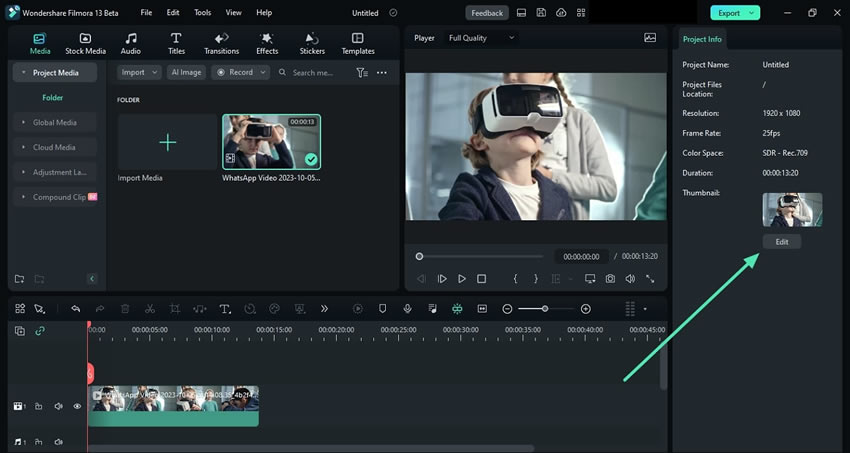
Méthode 2 : Générer une miniature à l'aide de l'IA
Étape 1 : Choisir un cadre comme miniature
Ouvrez le générateur de miniatures et naviguez à gauche pour voir les cadres recommandés par l'IA. Sélectionnez une image et cliquez sur "Modifier".
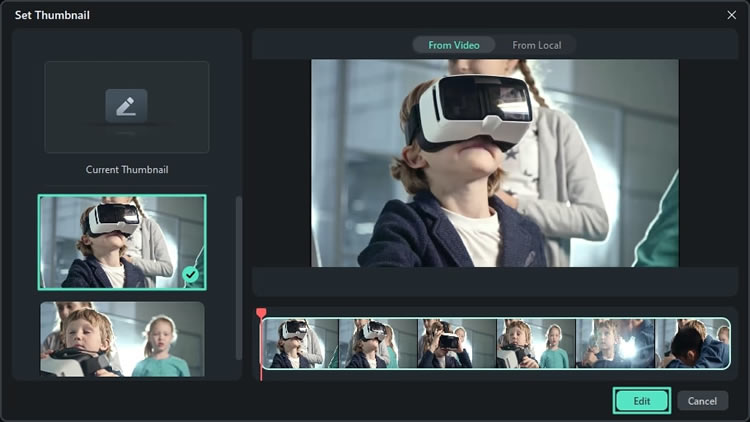
Étape 2 : Choisir un modèle
Dans la fenêtre de montage, choisissez une catégorie et un modèle parmi les options proposées par l'IA, puis cliquez sur "Enregistrer".
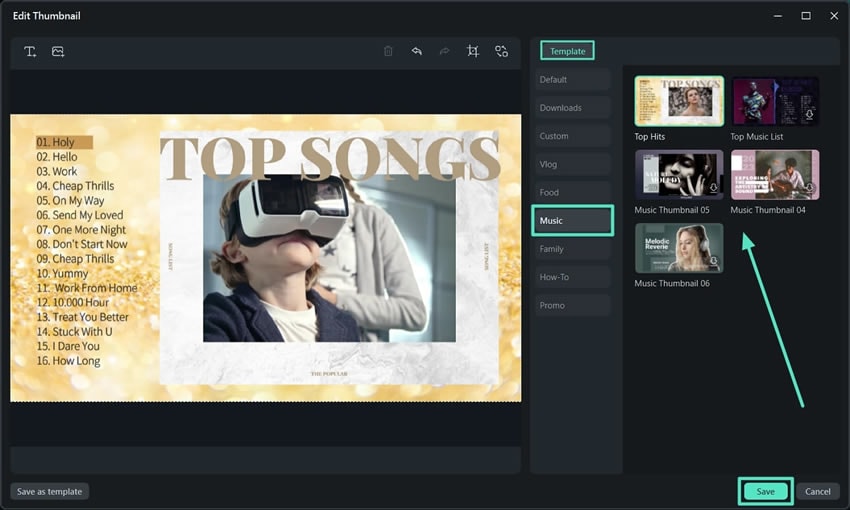
Étape 3 : Exporter la miniature
Cliquez sur "Exporter" dans la fenêtre d'exportation pour convertir le cadre en image miniature. Une fois cela fait, cliquez sur "Ouvrir le dossier" pour afficher votre miniature.
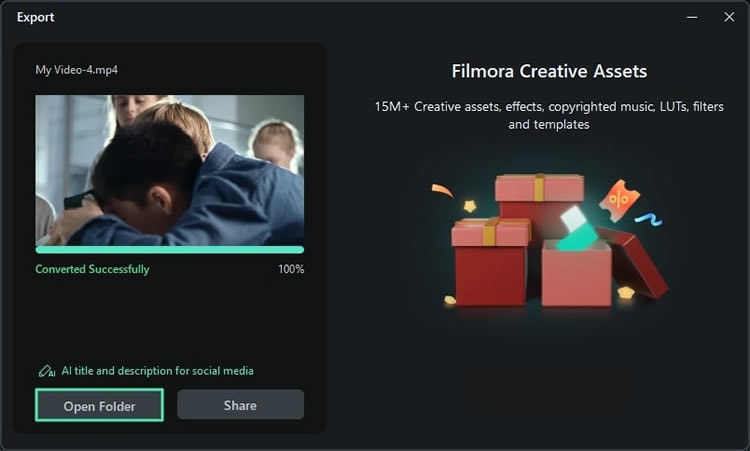
"Comment les outils de Filmora se comparent-ils à ceux de CapCut ?" ou "Puis-je créer des miniatures professionnelles sans compétences avancées ?" sont des questions courantes parmi les créateurs de contenu. Grâce à la conception intuitive de Filmora, vous n'avez pas besoin d'être un expert pour produire des images époustouflantes. C'est pourquoi je le recommande.
Comment Filmora se distingue en tant que créateur de miniatures ?
Filmora ne se limite pas à l'édition vidéo ; ses solides capacités de création de miniatures en font un choix de premier ordre. Voici d'autres raisons pour lesquelles Filmora excelle en tant que créateur de miniatures :
- Modèle personnalisables: Filmora propose des modèles préconçus qui simplifient le processus pour les débutants. Vous vous êtes déjà demandé : "Quelle est la manière la plus simple de créer des miniatures professionnelles ?" Grâce à ces modèles, vous pouvez gagner du temps et maintenir la qualité.
- Vaste bibliothèque de polices de caractères : Accédez à une large gamme de polices de caractères correspondant à l'esthétique de votre marque. Vous vous demandez, "Comment trouver la police parfaite pour mes miniatures ?" La sélection de Filmora simplifie les choses.
- Intégration de formes et d'icônes : Ajoutez des formes, des icônes et d'autres éléments graphiques pour faire ressortir davantage vos miniatures. Par exemple, incluez des flèches ou des cercles pour mettre en évidence les aspects clés de votre miniature.
- Édition des calques : Ajustez chaque élément indépendamment, qu'il s'agisse de texte, d'images ou d'effets. Cette flexibilité répond à la question : "Comment puis-je apporter des modifications précises à ma miniature ?".
- Outils de correction des couleurs : Améliorez l'éclat et la couleur de vos images grâce aux options avancées d'étalonnage des couleurs de Filmora. Cette fonctionnalité est inestimable pour ceux qui se demandent : "Comment rendre mes miniatures plus percutantes visuellement ?"
Hormis la création de miniatures, qu'est-ce que Filmora peut offrir d'autre ?
Filmora va au-delà des outils d'édition de base et offre des fonctionnalités avancées qui s'adressent aussi bien aux débutants qu'aux professionnels. Voyons ce que Filmora peut vous apporter d'autre que la création de miniatures vidéo :
- Générateur de Clips Courts: Filmora permet aux créateurs d'extraire facilement de courtes séquences intéressantes de vidéos plus longues. Cette fonction est particulièrement utile pour les créateurs de contenu sur les médias sociaux qui veulent des extraits rapides et convaincants pour attirer le trafic vers leur contenu principal.
- Extension Audio IA: Ajuste automatiquement les pistes audio en fonction de la longueur de la vidéo. Cette fonctionnalité change la donne pour ceux qui ont du mal à synchroniser le son et l'image.
- Débruitage Audio IA : Supprime les bruits de fond pour un son clair. Vous vous demandez comment améliorer la qualité audio de vos vidéos ? Cette fonction couvre tous les aspects de la question.
- Détection de Silence: Identifie et élimine les parties muettes pour simplifier le montage.
- Suivi de mouvement: Suivi des objets en mouvement pour ajouter des éléments comme du texte ou des effets, répondant à la question : "Comment faire en sorte que le texte suive un objet en mouvement dans ma vidéo ?"
- Fond vert (Écran Vert): Permet un remplacement original de l'arrière-plan.
- 4K Resolution Editing Support: Garantit des rendues de qualité professionnelle. Demandez-vous, "Le support de l'édition en 4K est-il nécessaire pour le contenu vidéo moderne ?" La réponse est oui pour les créateurs soucieux de la qualité.
- Bibliothèque des stocks intégrée : Accédez à une vaste collection d'éléments multimédias libres de droits, ce qui vous évite de rechercher des ressources ailleurs.
En plus de ces fonctionnalités, Filmora propose des outils tels que des modèles d'écran partagé, des images clés et des animations personnalisables, permettant aux créateurs d'améliorer leurs vidéos et leurs miniatures facilement. Pour une liste complète des fonctionnalités, visitez la page officielle de Filmora.
Conseils de pro pour la conception de miniatures avec Filmora
Il est indispensable de créer des miniatures percutantes pour capter l'attention du public. Mais pourquoi les miniatures sont-elles si importantes ? Les statistiques montrent que les vidéos dotées de miniatures convaincantes peuvent atteindre des taux de clics jusqu'à 50 % plus élevés. Si vous vous demandez : "Comment faire en sorte que mes miniatures se démarquent ?", voici quelques stratégies éprouvées :
- Focus sur les visages : Les miniatures présentant des visages clairs et expressifs obtiennent souvent de meilleurs résultats. Si vous utilisez un cadre vidéo, veillez à ce qu'il soit bien centré et de haute qualité.
- Mettre en évidence le texte clé : Gardez le texte minimal mais percutant. Utilisez des couleurs contrastées pour garantir la lisibilité.
- Expérimenter les mises en page : Utilisez la règle des tiers pour positionner efficacement les éléments clés. Avez-vous réfléchi à "Quelle est la meilleure façon d'arranger les éléments pour un impact maximal ?" Les aligner de manière pertinente peut améliorer de manière significative les taux de clics.
- Exploitez le branding : Ajoutez votre logo ou des éléments constants que les spectateurs peuvent associer à votre contenu.
- Tester les variations : Créez plusieurs versions de votre miniature et analysez leurs performances au fil du temps. Vous vous demandez : "Comment savoir quelle miniature fonctionne le mieux ?" Testing is key to finding what resonates with your audience.
- Consistance : Maintenir un style uniforme sur toutes les miniatures permet d'établir une forte identité de marque et d'améliorer la reconnaissance par les spectateurs.
- Clarté : Utilisez des images haute résolution et des polices lisibles pour garantir que vos miniatures aient un bon rendu sur tous les appareils. Avez-vous déjà pensé : "Pourquoi certaines miniatures sont-elles floues ?" Cela est souvent dû à des images de faible résolution ou à un mauvais formatage.
Conclusion
L'interdiction de CapCut aux États-Unis a sans aucun doute eu un impact sur sa base d'utilisateurs fidèles, en particulier ceux qui utilisent son outil de création de miniatures. Cependant, "Quelle est la meilleure alternative à CapCut ?" et "Puis-je trouver un outil tout aussi puissant ?" sont des questions auxquelles Filmora répond aisément. Filmora apparaît comme une alternative puissante, offrant non seulement des outils de création de miniatures, mais aussi un grand nombre de fonctionnalités qui répondent à tous les besoins en matière d'édition vidéo. Que vous soyez débutant ou professionnel, Filmora constitue la plateforme idéale pour faire passer votre contenu au niveau supérieur.
Êtes-vous prêt à élever votre niveau de création vidéo ? With Filmora, you’re not just creating content; you’re crafting stories that leave a lasting impact.





